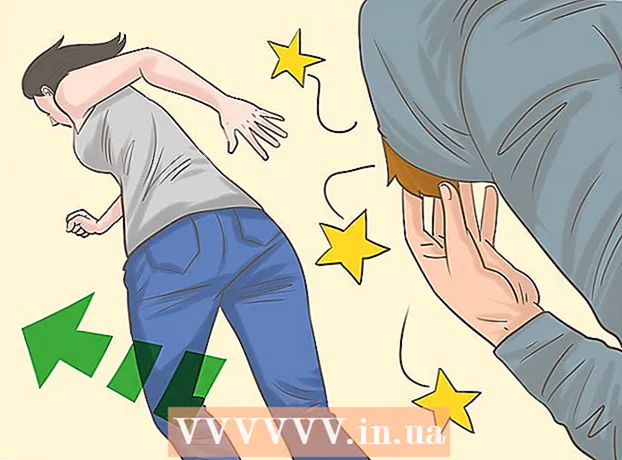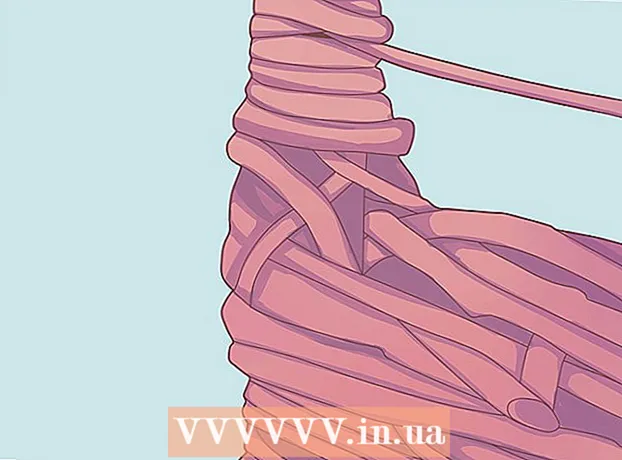Yazar:
Lewis Jackson
Yaratılış Tarihi:
14 Mayıs Ayı 2021
Güncelleme Tarihi:
1 Temmuz 2024

İçerik
Bu wikiHow makalesi, bilgisayarınızdaki bir klasörü nasıl ortak drive'a dönüştüreceğinizi öğretir. Bunu yapmak için, bilgisayarınızın sürücü klasörünü içeren bilgisayarla aynı ağda olması gerekir. Ağ sürücülerini hem Windows hem de Mac bilgisayarlarda eşleyebilirsiniz ("eşleme" olarak da adlandırılır).
Adımlar
Yöntem 1/2: Windows'ta
. Ekranın sol alt köşesindeki Windows logosuna tıklayın.
. Başlat penceresinin sol alt tarafındaki klasör şeklindeki simgeye tıklayın.

Tıklayın Bu bilgisayar. Bu klasör, Dosya Gezgini penceresinin sol tarafındaki seçenekler sütunundadır.
Kartı tıklayın Bilgisayar Bu Bilgisayar penceresinin sol üst tarafındaki (Bilgisayar). Sekmenin altında bir araç çubuğu görünecektir Bilgisayar.

Simgesini tıklayın Ağ sürücüsünü eşleyin (Ağ sürücüsü eşlemesi). Bu seçenek, altında yeşil bir çubuk bulunan gri bir sürücü görüntüsüne sahiptir ve "Ağ" bölümünde bulunur. Tıkladığınızda bir pencere açılacaktır.
Sürücü harfini seçin. "Drive" açılır kutusunu tıklayın ve klasör için kullanmak istediğiniz sürücüyü seçin.
- Sabit sürücülerin tümüne harf isimleri atanır (örneğin, bilgisayarınızdaki sabit sürücüler genellikle "C" olarak etiketlenir).
- Bir kelime seçmeyi düşünün X veya Z kelime sürücü harfinin tekrarlanmasını önlemek için Bir gel F büyük olasılıkla bilgisayarınızda başka bir zamanda kullanacağınız.

Tıklayın Araştır ... (Araştır). Seçenek, pencerenin sağ ortasındadır. Başka bir pencere açılacaktır.
Sürücü olarak kullanmak istediğiniz klasörü seçin. Kullanmak istediğiniz bilgisayarın adına tıklayın, ardından gezinin ve sürücü olarak hizmet verecek klasörü seçin.
- Aynı ağdaki en az bir başka bilgisayara bağlanmadıysanız, klasörü seçemezsiniz.

Tıklayın tamam pencerenin altında. Seçtiğiniz klasör, sürücünün hedefi olarak kaydedilecektir.- Bundan sonra seçtiğiniz bilgisayarın sahibinin klasörü taşımadığından emin olmanız gerekir.
"Kayıt sırasında yeniden bağlan" kutusunun işaretli olup olmadığını kontrol edin. Zaten işaretlenmemişse bu seçeneğin solundaki kutuyu tıklayın. Bu, her zaman dizin izinlerine sahip olmanızı sağlayacaktır.
- Bilgisayar, paylaşılan bir ağ klasörüne bağlanıyorsa, oturum açma bilgilerini sağlamanız gerekebilir. Bu durumda, "Farklı kimlik bilgileri kullanarak bağlan" kutusunu işaretleyin ve oturum açma bilgilerinizi girin.

Düğmeye bas bitiş (Bitti) pencerenin altında. Kurulum tamamlanacak ve mevcut bilgisayarı seçilen klasöre bağlayacaktır. Bu klasörü sürücü olarak kullanabilmelisiniz.- Belirtilen klasör, Bu Bilgisayar penceresinde "Aygıtlar ve sürücüler" başlığı altında görünecek ve seçtiğiniz harf adını taşıyacaktır.
Yöntem 2/2: Mac'te

Finder'ı açın. Mac'in Dock çubuğundaki mavi insan yüzü simgesini tıklayın.
Tıklayın Git (Git). Bu sekme, ekranın üst kısmındaki menü çubuğundadır. Bir açılır menü görünecektir.
Tıklayın Sunucuya bağlan (Sunucuya bağlanın). Bu seçenek, açılır menünün altına yakındır. Yeni bir pencere açılacaktır.
Kullanmak istediğiniz dizinin adresini girin. Örneğin, bu dizin adlandırılmışsa Film ve bir dizinde bulunur Belgeler isim hesaplayıcı Thaogiriş yaptın Spor / Belgeler / Filmler / kartın sağ tarafında smb: //.
- Ağ türüne bağlı olarak kartı görebilirsiniz. ftp: // veya kart yerine benzer smb: //.
İşaretine tıklayın + adres çubuğunun sağındadır. Klasör adresi Mac bilgisayara eklenecektir.
Tıklayın Bağlan (Bağlan). Bu mavi düğme, pencerenin alt tarafındadır.
İstendiğinde kimlik bilgilerinizi girin. Gerekli kullanıcı adı ve şifre mevcut ağa bağlı olacaktır, bu yüzden nasıl oturum açacağınızı bilmiyorsanız sistem yöneticisine sorun.
- Giriş yaptıktan sonra, klasörün sürücü simgesinin masaüstünüzde göründüğünü göreceksiniz.
Tavsiye
- Ağ sürücüsünü eşleyebilmek için yönetici olarak oturum açmalısınız.
Uyarı
- Dizinin doğru adresine sahip olmalısınız.